ການທົບທວນຄືນຜູ້ຊ່ຽວຊານ PDF: ເຄື່ອງມື PDF ທີ່ດີທີ່ສຸດ Mac

ເນື່ອງຈາກວ່າ PDF ແມ່ນຜະລິດໂດຍ Adobe, ມັນເປັນສິ່ງສໍາຄັນເທົ່າກັບ Word, ເຊິ່ງເຮັດໂດຍ Microsoft. ຖ້າຫາກທ່ານເປັນຜູ້ໃຊ້ Mac, ທ່ານຈະພົບເຫັນວ່າທ່ານສາມາດອ່ານໄຟລ໌ PDF ໃດຫນຶ່ງໃນ Mac ໂດຍບໍ່ມີການຕິດຕັ້ງ Adobe Reader. ຢ່າງໃດກໍຕາມ, ຖ້າຫາກວ່າທ່ານຕ້ອງການທີ່ຈະປ່ຽນແລະແກ້ໄຂໄຟລ໌ PDF, ທ່ານຄວນຈະພະຍາຍາມບາງ PDF Converter ແລະເຄື່ອງມື PDF Editor.
ຊ່ຽວຊານ PDF, ເຊິ່ງຖືກອອກແບບໂດຍ Readdle, ເປັນແອັບພລິເຄຊັນທີ່ມີປະສິດທິພາບແລະມີປະສິດທິພາບໃນການແກ້ໄຂໄຟລ໌ PDF ແລະປ່ຽນ PDFs ໃນ Mac. ມັນເປັນທີ່ເຫມາະສົມກັບ iPhone ແລະ iPad ເຊັ່ນດຽວກັນ. ບໍ່ວ່າຈະອ່ານ PDF ຫຼືວິທີແກ້ໄຂ PDF ອື່ນໆ, PDF Expert ເປັນທາງເລືອກທີ່ດີທີ່ສຸດເພື່ອໃຫ້ທ່ານສາມາດເຮັດສິ່ງທີ່ທ່ານຕ້ອງການໃນ PDF ໃນຂະນະທີ່ອ່ານ. ສຽງດີບໍ?
ລອງໃຊ້ມັນຟລີ
- ຂຽນຫຍໍ້ PDF
- ແກ້ໄຂໄຟລ໌ PDF
- ປ່ຽນ PDF ເປັນໄຟລ໌ອື່ນ
- eSign PDF
- ອ່ານ PDF
ຂຽນຫຍໍ້ PDF
ເມື່ອທ່ານກໍາລັງອ່ານເອກະສານ PDF, ມັນສາມາດເປັນຄູ່ມື, ປື້ມຮຽນ, ສັນຍາ, ແລະອື່ນໆ. ທ່ານອາດຈະຕ້ອງການເຮັດບາງຄໍາບັນຍາຍຫຼືເຮັດເຄື່ອງຫມາຍໃນ PDF ເຊັ່ນການອ່ານຫນັງສື. ຜູ້ຊ່ຽວຊານ PDF ສະຫນອງວິທີການຕ່າງໆເພື່ອບັນທຶກໄຟລ໌ PDF ຂອງທ່ານ.
1. ແຕ້ມ ຫຼື sketch ສິ່ງທີ່ທ່ານຕ້ອງການ, ເຊັ່ນ: ແຜນທີ່ UX, ແຜນ 3D ສໍາລັບການກໍ່ສ້າງ ແລະກາຟທາງດ້ານການເງິນ.
2. ເພີ່ມຂໍ້ຄວາມຢູ່ບ່ອນໃດກໍໄດ້ໃນເອກະສານ PDF, ໂດຍສະເພາະເຮັດບັນທຶກໃນການອ້າງອີງ ແລະເພີ່ມຄວາມຮູ້ກ່ຽວກັບສະພາບການ.
3. ເພີ່ມຮູບຮ່າງເຊັ່ນ: ລູກສອນ, ວົງມົນ ແລະສີ່ຫລ່ຽມເພື່ອສ້າງແຜນວາດ ແລະແຜນຜັງ.
4. ຕັດ & ຄັດລອກຂໍ້ຄວາມໃດໆໃນເອກະສານເຖິງແມ່ນວ່າບັນທຶກເປັນໄຟລ໌ PDF ໃຫມ່.
5. ສະຫນັບສະຫນູນການອະທິບາຍເອກະສານ PDF ໂດຍການນໍາໃຊ້ Touch Bar ໃນ Mac.
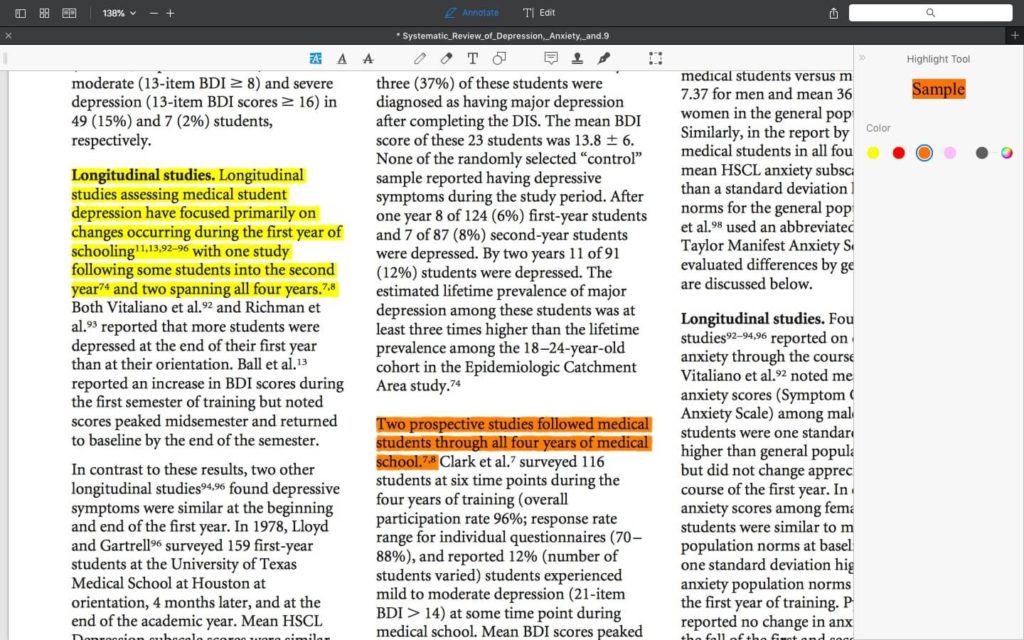
ແກ້ໄຂໄຟລ໌ PDF
ປົກກະຕິແລ້ວທ່ານອາດຈະຕ້ອງການແກ້ໄຂໄຟລ໌ PDF ໃນເວລາອ່ານ. PDF Expert ເປັນ PDF Editor ທີ່ມີປະສິດທິພາບທີ່ມີປະສົບການການແກ້ໄຂແບບມືອາຊີບ. ບໍ່ວ່າຈະລົບຂໍ້ຄວາມ, ການທົດແທນຮູບພາບແລະການເພີ່ມການເຊື່ອມຕໍ່, PDF ຊ່ຽວຊານແມ່ນດີຢູ່ໃນ Mac ທັງຫມົດ.
ແກ້ໄຂຂໍ້ຄວາມ: ຜູ້ຊ່ຽວຊານ PDF ໃຫ້ປະສົບການທີ່ດີທີ່ສຸດສໍາລັບການດັດແກ້ PDFs. ການໂຕ້ຕອບຂອງມັນເບິ່ງເປັນມືອາຊີບແລະເຫມາະສົມສໍາລັບການແກ້ໄຂ. ມັນຈະກວດຫາຕົວອັກສອນ, ຂະໜາດ, ແລະຄວາມມືດຂອງຕົວໜັງສືຕົ້ນສະບັບໂດຍອັດຕະໂນມັດ, ດັ່ງນັ້ນທ່ານສາມາດເພີ່ມ ແລະປ່ຽນຂໍ້ຄວາມໄດ້ໂດຍບໍ່ປ່ອຍໃຫ້ຮ່ອງຮອຍ.
ແກ້ໄຂຮູບພາບ: ເພີ່ມ, ແທນທີ່ ແລະປັບຂະໜາດຮູບພາບໃນໄຟລ໌ PDF, ບໍ່ວ່າຈະເປັນໂລໂກ້, ກຣາຟ, ແລະອື່ນໆ.
ເພີ່ມການເຊື່ອມຕໍ່: ທ່ານສາມາດເພີ່ມລິ້ງໃສ່ຮູບພາບ ຫຼືສ່ວນໃດນຶ່ງຂອງຂໍ້ຄວາມໄດ້ຢ່າງງ່າຍດາຍ.
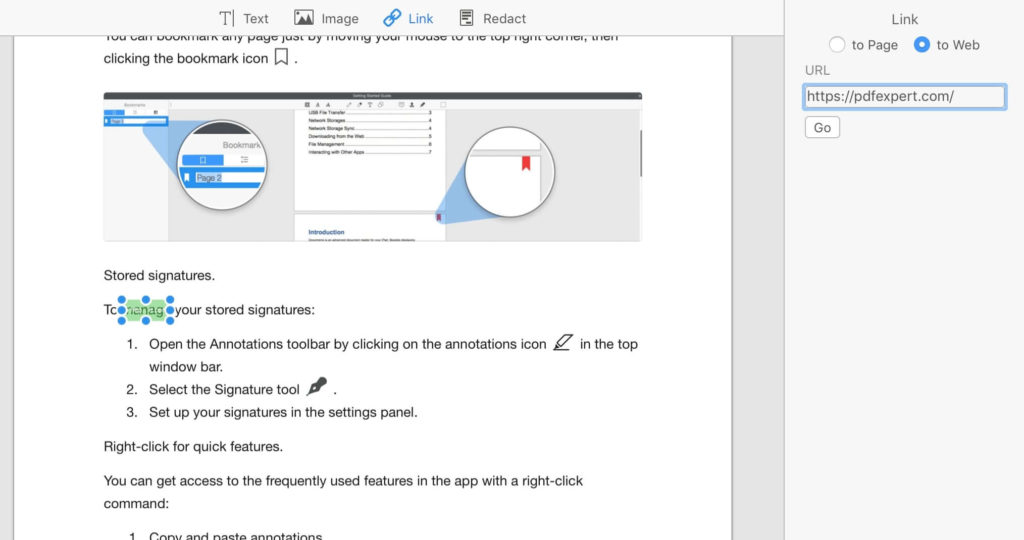
ແກ້ໄຂເນື້ອໃນທີ່ລະອຽດອ່ອນ: ຜູ້ຊ່ຽວຊານ PDF ສາມາດເຮັດໃຫ້ຂໍ້ຄວາມທີ່ລະອຽດອ່ອນຂາວອອກຖາວອນແລະລຶບຫຼືເຊື່ອງໄວ້ໃນ PDF. ນີ້ແມ່ນເປັນປະໂຫຍດຫຼາຍແກ້ໄຂເອກະສານທີ່ລະອຽດອ່ອນ.
ຫຼຸດຂະ ໜາດ ໄຟລ໌: ບີບອັດ PDF ຂອງທ່ານເຂົ້າໄປໃນໄຟລ໌ທີ່ຫນາແຫນ້ນເພື່ອຊ່ວຍປະຢັດການເກັບຮັກສາຂອງທ່ານແລະທ່ານສາມາດແບ່ງປັນໃຫ້ເຂົາເຈົ້າໄດ້ຢ່າງງ່າຍດາຍ.
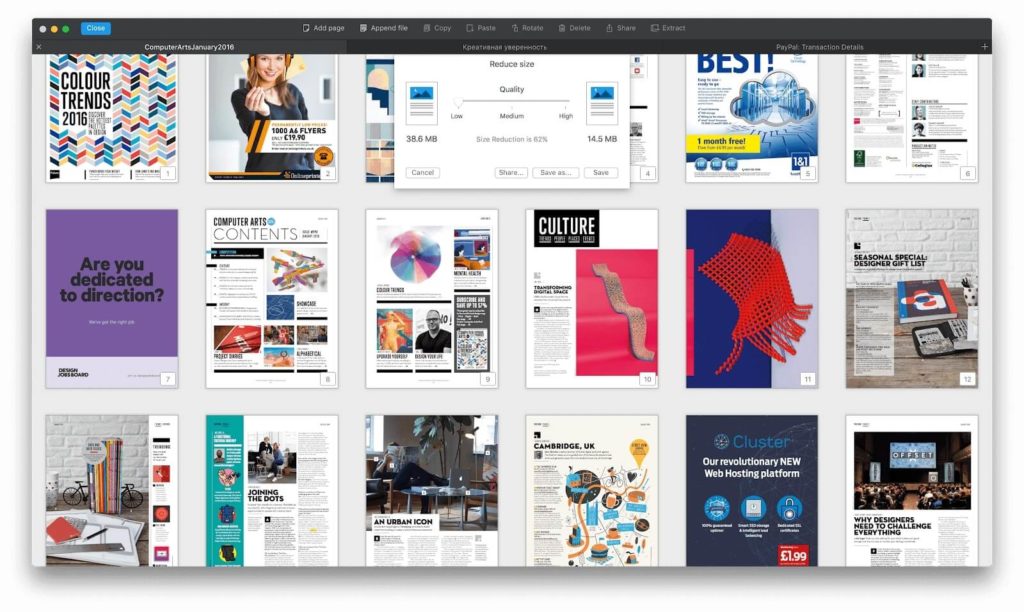
ແກ້ໄຂໂຄງຮ່າງ: ສ້າງໂຄງຮ່າງເພື່ອນຳທາງຜ່ານໄຟລ໌ທັງໝົດໄດ້ຢ່າງງ່າຍດາຍ.
ໝາຍເລກໜ້າ: ຕິດປ້າຍກຳກັບແຕ່ລະໜ້າຂອງເອກະສານ PDF ຂອງທ່ານດ້ວຍຕົວເລກໜ້າເວັບທີ່ປັບແຕ່ງໄດ້ເຕັມຮູບແບບ, ສະແຕມສະແຕມ ຫຼື ຂໍ້ຄວາມງ່າຍໆ.
ການປົກປ້ອງລະຫັດຜ່ານ: ເຂົ້າລະຫັດເອກະສານ PDF ທີ່ເປັນຄວາມລັບຂອງເຈົ້າດ້ວຍລະຫັດຜ່ານທີ່ປອດໄພເພື່ອບໍ່ໃຫ້ໃຜອ່ານພວກມັນໄດ້ໂດຍບໍ່ມີລະຫັດຜ່ານຂອງເຈົ້າ.
ຮວມ PDFs: ລວມໄຟລ໌ PDF ຫຼືຫນ້າຈາກໄຟລ໌ PDF ທີ່ແຕກຕ່າງກັນເຂົ້າໄປໃນ PDF ດຽວ.
ສະກັດຫນ້າຈາກ PDF: ເອົາຫນ້າທີ່ເລືອກໄດ້ຢ່າງງ່າຍດາຍຈາກ PDF ຂອງທ່ານ.
ໝຸນໜ້າໃນ PDF: ສັບຊ້ອນໜ້າເອກະສານ PDF ຂອງທ່ານໃນແບບທີ່ທ່ານຕ້ອງການ.
ລຶບໜ້າໃນ PDF: ລຶບຫນ້າທີ່ເລືອກທີ່ທ່ານບໍ່ຕ້ອງການພຽງແຕ່ໃນສອງຄລິກ.
ເຊັນ PDF
ຕາມປະເພນີ, ເມື່ອທ່ານຕ້ອງການເຊັນສັນຍາຫຼືເອກະສານສໍາລັບທຸລະກິດຫຼືໂຮງຮຽນ, ທ່ານຈະພິມເອກະສານ, ເຊັນດ້ວຍປາກກາ, ສະແກນໃສ່ຄອມພິວເຕີແລະສົ່ງກັບອີເມວ. ໃນປັດຈຸບັນທ່ານສາມາດເຮັດສໍາເລັດລາຍເຊັນໄດ້ຢ່າງງ່າຍດາຍດ້ວຍ PDF Expert ແທນທີ່ຈະເປັນວິທີພື້ນເມືອງ.
ກ່ອນອື່ນ ໝົດ, ເຈົ້າຄວນພິມຊື່ຂອງເຈົ້າໃສ່ແປ້ນພິມ, ແລະຜູ້ຊ່ຽວຊານ PDF ຈະປ່ຽນເປັນການຂຽນດ້ວຍມືທີ່ສວຍງາມ. ອີກທາງເລືອກ, ທ່ານສາມາດໃຊ້ trackpad ຂອງ MacBook ເພື່ອສ້າງລາຍເຊັນຂອງທ່ານເອງ. ຫຼັງຈາກນັ້ນ, ທ່ານສາມາດວາງລາຍເຊັນຂອງທ່ານທຸກບ່ອນທີ່ທ່ານຕ້ອງການ. ນັ້ນແມ່ນງ່າຍແທ້ໆທີ່ຈະເຮັດລາຍເຊັນ. ນອກຈາກນັ້ນ, ທ່ານສາມາດເຊັນເອກະສານ PDF ໃນ iPhone ແລະ iPad ກັບ PDF ຊ່ຽວຊານເພາະວ່າລາຍເຊັນຂອງທ່ານແມ່ນ synchronized ລະຫວ່າງ iOS ແລະ Mac. ມັນສະດວກປານໃດ.

ຕື່ມແບບຟອມ PDF
ເມື່ອທ່ານໄດ້ຮັບເອກະສານແບບຟອມ PDF ເພື່ອຕື່ມຂໍ້ມູນຂອງທ່ານ, ມັນເປັນການຍາກທີ່ຈະຕື່ມຂໍ້ມູນໃສ່ໃນຂໍ້ມູນຂອງທ່ານ. ຢ່າງໃດກໍຕາມ, PDF Expert ສະຫນອງວິທີການ intuitive ໃນການຕື່ມຂໍ້ມູນໃສ່. ທ່ານສາມາດເພີ່ມຂໍ້ຄວາມແລະຕົວເລກໄດ້ຢ່າງງ່າຍດາຍ, ຈັດການກັບກ່ອງກາເຄື່ອງຫມາຍແລະເຄື່ອງຫມາຍ. ຜູ້ຊ່ຽວຊານ PDF ຊ່ວຍໃຫ້ທ່ານເລັ່ງການຕື່ມແບບຟອມຂອງທ່ານແລະເຮັດໃຫ້ການຍື່ນແບບຟອມງ່າຍຂຶ້ນ.
ປ່ຽນ PDF ເປັນໄຟລ໌ອື່ນ
ໃນເວລາທີ່ທ່ານຕ້ອງການທີ່ຈະປ່ຽນ PDFs ຂອງທ່ານກັບ Word, PPT, Excel, ຮູບພາບແລະອື່ນໆ, ທ່ານພຽງແຕ່ສາມາດເປີດມັນໃນ PDF Expert ແລະບັນທຶກໃຫ້ເຂົາເຈົ້າເປັນປະເພດໄຟລ໌ທີ່ທ່ານຕ້ອງການ. ມັນງ່າຍແລະໄວໃນການສົນທະນາ.
ການທົດລອງຟຣີ & ລາຄາ
ຖ້າຫາກວ່າທ່ານໃຫມ່ທີ່ຈະນໍາໃຊ້ PDF Expert, ທ່ານສາມາດມີການພະຍາຍາມຟຣີ. ຖ້າທ່ານຕ້ອງການ ໃຊ້ສະບັບເຕັມ, ທ່ານສາມາດຊື້ $79.99 ຂອງ PDF Expert ສໍາລັບ Mac. ຊຸດນີ້ແມ່ນຄ່າທໍານຽມຄັ້ງດຽວແລະສະຫນັບສະຫນູນກັບ 3 ຄອມພິວເຕີ Mac. ຖ້າທ່ານເປັນນັກຮຽນແລະອາຈານ, ທ່ານສາມາດສະຫມັກຂໍເອົາສ່ວນຫຼຸດດ້ານການສຶກສາເພື່ອຊື້ມັນ. ຖ້າທ່ານຕ້ອງການໃຊ້ PDF Expert ສໍາລັບ iOS, ມັນມີມູນຄ່າ $9.99 ສໍາລັບ iPhone ແລະ iPad.
ຊື້ດຽວນີ້
ສະຫຼຸບ
ດັ່ງທີ່ໄດ້ກ່າວມາ, Readdle PDF ຊ່ຽວຊານ ເປັນຕົວແກ້ໄຂ PDF ໄວ ແລະ intuitive ສໍາລັບ Mac ແລະ iOS. ທ່ານສາມາດອ່ານ, ແປງ, ແກ້ໄຂ, ຄໍາບັນຍາຍແລະເຊັນ PDFs. ມັນຄວນຈະເປັນແອັບພລິເຄຊັນ PDF Editor ທີ່ດີທີ່ສຸດໃນ Mac. ທ່ານ Mac ຕ້ອງການຄູ່ຮ່ວມງານທີ່ມີປະສິດທິພາບນີ້ແລະທ່ານຄວນມີຫນຶ່ງ.
ນີ້ມີປະໂຫຍດແນວໃດ?
ຄິກທີ່ດາວເພື່ອໃຫ້ຜະລິດແນນ!
ຜະລິດແນນເສລີ່ຍ / 5 Vote count:




